
Các thiết bị Microsoft Phone Windows Phone 8 được xây dựng để bán nội dung cho người dùng và Lumia 520 cũng không.
Lumia 520, thiết bị Windows Phone giá cả phải chăng nhất của Nokia, chạy Windows Phone 8, và vì điều đó khiến người dùng buộc phải chỉ mua nhạc, nhạc chuông hoặc cảnh báo từ Microsoft. Thay vào đó, Lumia 520 có thể được cá nhân hóa và tùy chỉnh gần như hoàn toàn với những thứ người dùng sở hữu mà không phải trả tiền cho nó một lần nữa.
Lấy báo động tùy chỉnh chẳng hạn. Thông qua ứng dụng Báo thức, người dùng Windows Phone 8 có thể có Lumia 520 đánh thức chúng mỗi ngày cùng một lúc. Người dùng cũng có thể định cấu hình ứng dụng Báo thức để đánh thức chúng vào thời gian cụ thể chỉ một lần. Cuối cùng, người dùng có thể tải MP3 và bài hát của riêng họ vào Lumia 520 và để chúng hoạt động như nhạc chuông của họ, thêm một chút cá tính vào những gì mà chỉ là một mớ hỗn độn của tiếng bíp và tiếng chuông.
Dưới đây, cách sử dụng nhạc làm Báo thức trên Lumia 520, chạy Windows Phone. Để rõ ràng, mỗi chiếc Lumia 520 được bán ra đều có Windows Phone 8, phiên bản Windows Phone mới nhất hiện nay. Trong tương lai, Lumia 520 sẽ được nâng cấp với Windows Phone 8.1, bản cập nhật bổ sung hàng tấn các tính năng mới cho trải nghiệm Windows Phone, như tùy chỉnh Màn hình Bắt đầu và hơn thế nữa. Hôm nay, bản cập nhật đó không có sẵn trên Lumia 520, nhưng nó sẽ sớm ra mắt.
Chúng tôi đã sử dụng bản cập nhật đó trong phần này. Để rõ ràng, việc chọn âm nhạc làm báo thức sẽ hoạt động chính xác theo cách tương tự trên Lumia 520 bất kể phiên bản Windows Phone 8 nào mà thiết bị của bạn có. Điều đó đang được nói, người dùng Windows Phone 8 sẽ thấy rằng những gì mà Vĩ nhân đưa vào trong này làm thế nào để trông hơi khác so với những gì trên thiết bị của họ.
Trước tiên, bạn sẽ cần tải nhạc bạn muốn sử dụng vào thiết bị của mình. Cắm Lumia 520 vào máy tính của bạn bằng cáp microUSB.
Nhấn hoặc nhấp vào thông báo hỏi bạn phải làm gì khi cắm Lumia 520 theo mặc định.

Sau đó chọnMở thiết bị để xem tập tin.

Nhấn hoặc nhấp vào điện thoại bên trong cửa sổ tệp.
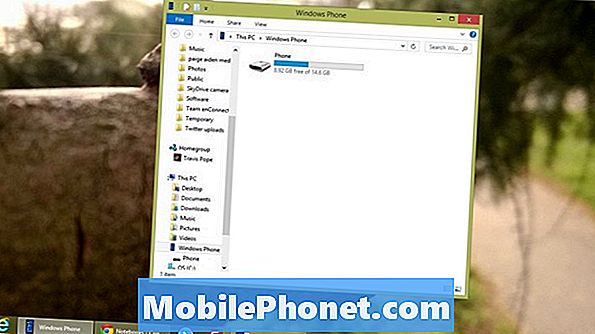
Bây giờ chạm hoặc nhấp vào, trên Nhạc chuông.

Tìm bài hát mà bạn muốn sử dụng làm báo thức và kéo nó vào thư mục Nhạc chuông. Sau đó chờ chuyển khoản xong. Bạn sẽ muốn đảm bảo bất kỳ bài hát nào bạn cố gắng sử dụng làm Báo thức là tệp MP3 hoặc WAV. Mọi thứ nằm ngoài hai định dạng tệp đó - như các bài hát được tải xuống từ iTunes - có thể không hoạt động.
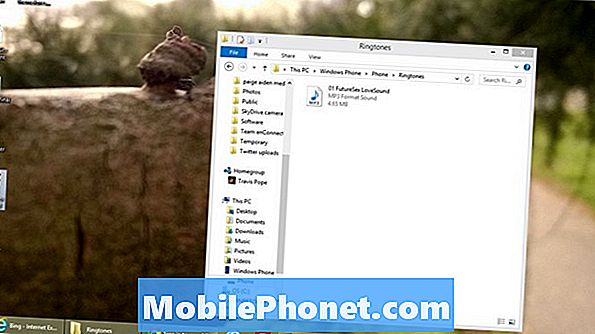
Mở khóa Lumia 520 của bạn bằng cách nhấn nút nguồn và nhập bất kỳ Mã PIN nào mà bạn đã gán cho nó. Nếu bạn định chỉ định mã PIN, chỉ cần đặt ngón tay của bạn ở dưới cùng của màn hình và trượt lên.

Khi bạn đã mở khóa thiết bị của mình, bạn sẽ thấy Màn hình bắt đầu. Đây là nơi nhiều ứng dụng bạn muốn cập nhật cũng nên được ghim. Theo mặc định, không có nhà mạng nào ghim ứng dụng Báo thức. Thay vào đó, nó nằm trong danh sách các ứng dụng ẩn bên phải màn hình của bạn. Đặt ngón tay của bạn trên Cạnh phải của màn hình của bạn và trượt nó sang bên trái của màn hình mà không cần nâng nó lên.
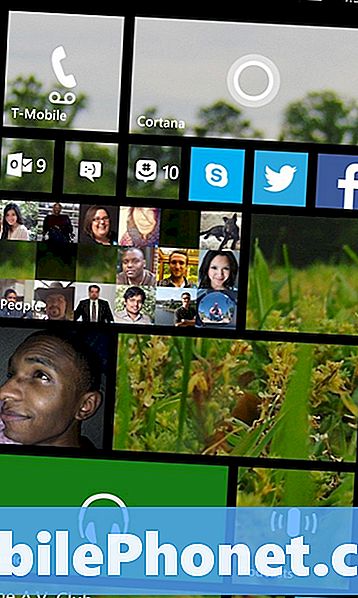
Bây giờ chạm vào Báo động. Nếu bạn không có nhiều ứng dụng được cài đặt bắt đầu bằng chữ cái thì A, thì nó sẽ đứng đầu danh sách ứng dụng Lumia 520 của bạn. Nếu bạn làm như vậy, bạn có thể cần phải cuộn xuống một chút để xem nó.
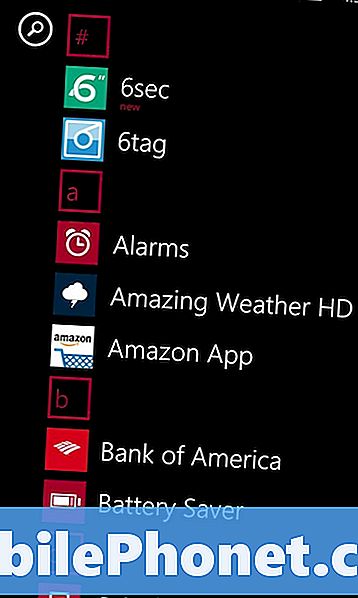
Bây giờ chạm vào thêm biểu tượng trong Thanh ứng dụng ở cuối màn hình của bạn để tạo báo thức mới.
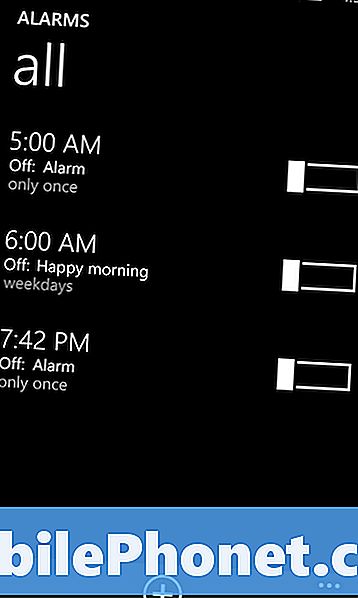
Bắt đầu bằng cách đặt ngày và giờ mà bạn muốn tắt Báo thức. Thông thường, hầu hết người dùng gán tên cho các báo thức khác nhau để họ theo dõi dễ dàng hơn. Chạm vào Thời gian để đặt thời gian. Sau đó nhấn vào Nói lại để đặt tần suất bạn muốn báo thức tắt.
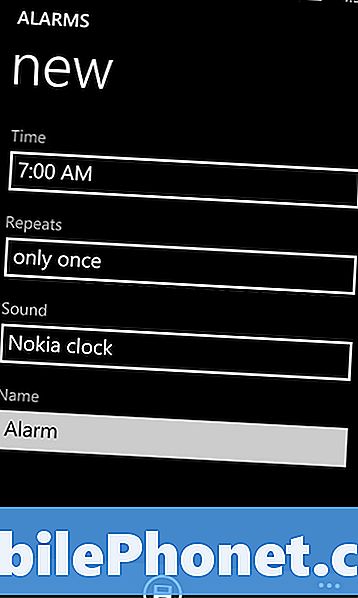
Bây giờ Nhấn Âm thanh. Nó sẽ mở một danh sách các âm thanh bạn có thể sử dụng cho nhạc chuông của mình. Cuộn toàn bộ lên trên cùng để sử dụng một bài hát tùy chỉnh và nhấn vào nó để chọn nó làm Báo thức.
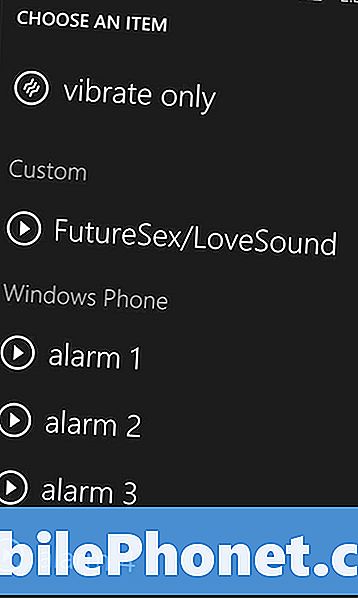
Bây giờ chạm vào Tiết kiệm biểu tượng ở dưới cùng của màn hình của bạn.
Có bạn có nó. Từ thời điểm này, bạn sẽ bị đánh thức bởi bất kỳ bài hát nào mà bạn đã đặt làm báo thức tùy chỉnh. Điều quan trọng đối với bạn là đảm bảo rằng điện thoại của bạn không im lặng để nghe báo thức, Windows Phone không phân biệt giữa các âm thanh. Khi âm lượng được hạ xuống, nó sẽ giết chết tất cả các âm thanh. Nó cũng là một ý tưởng hay để chọn một bài hát mà LỚN đủ lớn để bạn nghe. Rock, và các thể loại có nhiều tiếng ồn lớn, rất tuyệt để gây giật mình, nhưng các bài hát bắt đầu chậm thì tốt hơn nhiều nếu bạn muốn tìm cách đánh thức thứ gì đó nhẹ nhàng.


